Perkongsian kemahiran Excel Praktikal: Buat borang pertanyaan dinamik untuk maklumat pekerja!
- 青灯夜游ke hadapan
- 2022-07-21 10:04:257372semak imbas
Dalam artikel sebelumnya " Berkongsi kemahiran Excel praktikal: Ternyata pengiraan gaji lebih masa adalah sangat mudah! 》, kami bercakap tentang statistik jadual Excel. Hari ini kita akan bercakap tentang pertanyaan jadual Excel dan berkongsi cara membuat jadual pertanyaan maklumat pekerja dinamik Selepas membaca tutorial ini, anda juga boleh membuatnya sendiri.
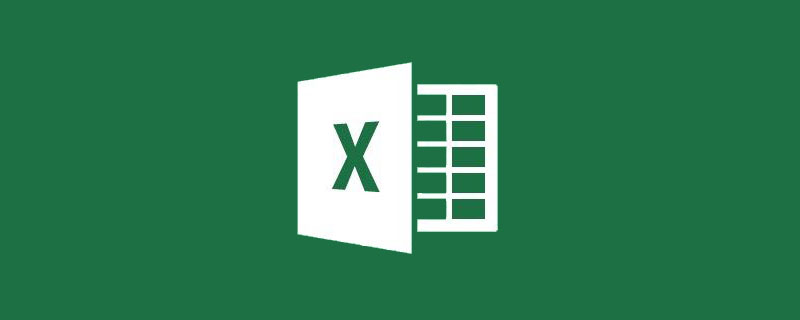
Siapakah No. 008? Apakah nombor telefon?
Ini bukan tarikh buta, tetapi pertanyaan pantas maklumat pekerja! Mungkin terdapat ratusan atau bahkan ribuan pekerja dalam syarikat anda. Bagaimanakah anda boleh bertanya maklumat pekerja dengan cepat berdasarkan nombor pekerja mereka? Anda perlu membuat borang pertanyaan dinamik untuk maklumat pekerja! Dengan borang pertanyaan dinamik maklumat, bukan sahaja nama keluarga dan nombor telefon anda, tetapi juga penampilan anda boleh didapati seperti berikut:
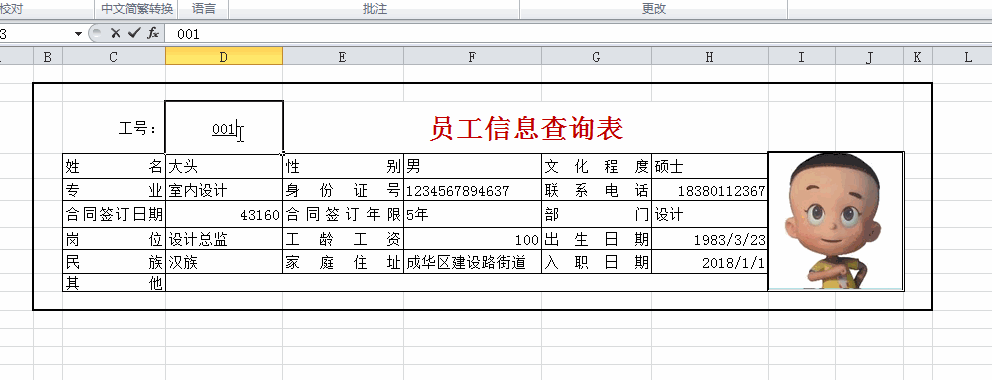
Borang pendaftaran pekerja bagi. unit, Mereka biasanya sangat panjang Apabila kita ingin menanyakan maklumat tentang pekerja, kita perlu menyeret ke kiri dan ke kanan untuk melihatnya, dan mudah untuk membaca baris yang salah. Botol hanya memberikan contoh sepuluh orang di sini, tetapi banyak syarikat mempunyai ratusan atau bahkan ribuan orang Sangat sukar untuk menyemak maklumat pekerja dalam borang pendaftaran pekerja.
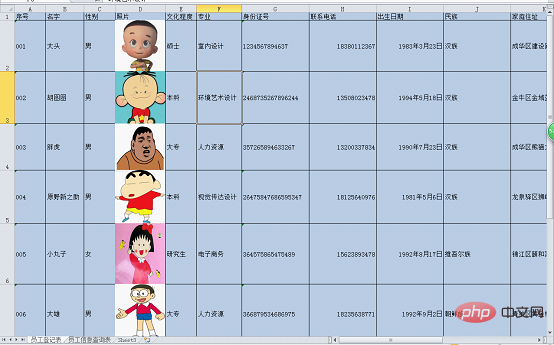
Seterusnya kami akan mencipta borang pertanyaan maklumat pekerja yang berasingan dalam sheet2. Hampir tiada kemahiran pengendalian di sini Hanya masukkan nama projek yang anda ingin tanyakan Gunakan sel gabungan untuk tajuk dan foto Akhir sekali, gunakan "Sempadan" dalam kumpulan "Font" tab "Rumah". sel Tambah sempadan.
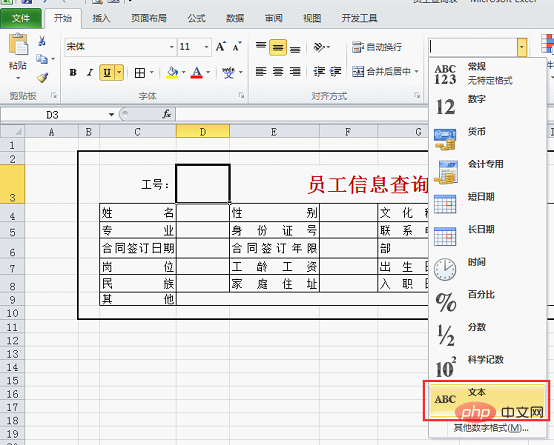
Analisis:
Kesan terakhir yang kami mahukan ialah memasukkan nombor kerja dalam sel D3, dan kemudian maklumat di bawah dipaparkan secara automatik, jadi anda boleh pertimbangkan untuk menggunakan Fungsi VLOOKUP mencari jadual pendaftaran pekerja mengikut nombor pekerja dan mengembalikan pilihan yang diperlukan.
Proses lengkap:
01
Memandangkan nombor kerja kami bermula dengan 00, jika anda memasukkan 001 terus, ia akan hanya Memaparkan 1, jadi kami mula-mula memilih sel D3 dan menetapkannya kepada format "Teks".
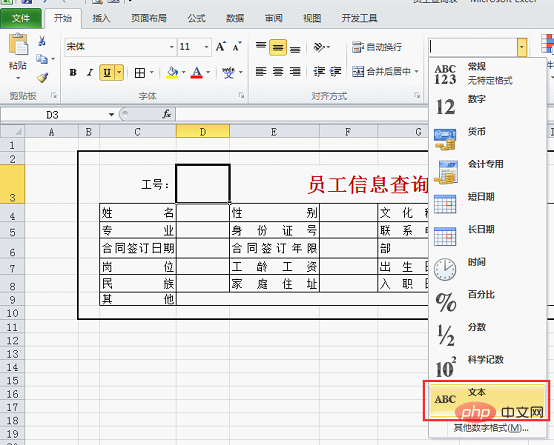
Kemudian tetapkan gaya "garis bawah" dan "pusat" untuk nombor pekerja adalah seperti berikut.
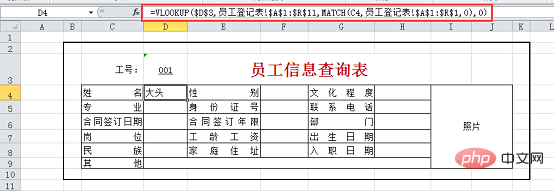
02
Masukkan formula dalam sel D4:
=VLOOKUP($D,员工登记表!$A:$R,MATCH(C4,员工登记表!$A:$R,0),0) , tekan Enter, anda boleh melihat bahawa nama pekerja yang sepadan dengan nombor kerja 001 telah dipaparkan.
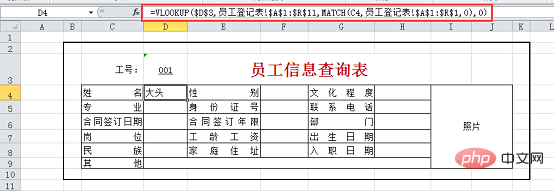
Analisis formula:
-
1.MATCH(C4, borang pendaftaran pekerja!$A$1:$R$1,0)
bermaksud mencari dengan tepat dalam kawasan sel A1-R1 borang pendaftaran pekerja berdasarkan sel C4 dan mengembalikan nombor lajur yang sepadan. Oleh kerana formula kami perlu menarik ke bawah ke kanan dan memastikan kawasan carian tidak berubah, julat sel A1:R1 ialah rujukan mutlak.
-
2.VLOOKUP($D$3, borang pendaftaran pekerja!$A$1:$R$11,MATCH(C4, borang pendaftaran pekerja!$A$1:$R$1,0) ,0)
bermaksud: Mengikut nombor pekerja yang dimasukkan dalam sel D3, cari dengan tepat di kawasan sel A1-R11 borang pendaftaran pekerja untuk mendapatkan nombor baris, dan kemudian gabungkannya dengan lajur nombor yang diperolehi oleh fungsi MATCH Akhir sekali, Mengembalikan nilai persilangan baris dan lajur.
03
Memandangkan dalam jadual ini, kita perlu mengisi formula dalam lajur ganti, kita tidak boleh menyeretnya terus ke kanan. Kami mula-mula tarik ke bawah formula dan dapatkan hasil yang ditunjukkan di bawah.
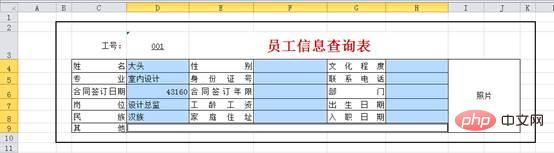
Kemudian tahan kekunci ctrl dan pilih sel dalam lajur F, H dan sel kosong dalam baris 9.
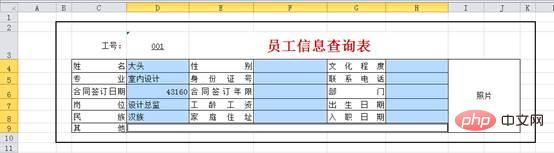
Tekan terus kekunci ctrl, pilih sel D4, klik di belakang formula dalam bar edit, anda boleh melihat kursor berkelip di belakang formula.
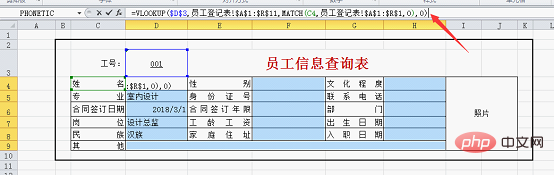
Kemudian tekan ctrl enter, anda boleh lihat hasilnya seperti di bawah.
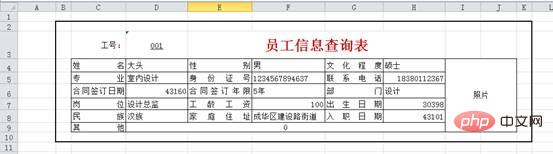
04
Semua tarikh dalam jadual semasa dipaparkan sebagai nombor, iaitu rupa asal tarikh dalam excel. Tekan dan tahan kekunci ctrl, pilih semua tarikh dan tetapkan format kepada "Tarikh Pendek."
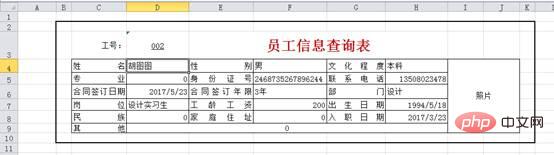
Pada masa ini semua tarikh dipaparkan seperti biasa.
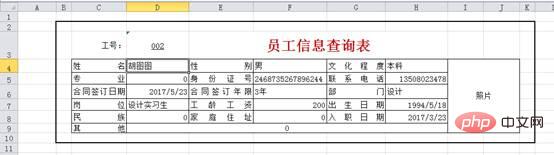
05
Kita boleh cuba tukar nombor kerja anda boleh lihat butiran di bawah akan berubah dengan sewajarnya. Apabila memasukkan nombor pekerja 002, anda boleh melihat bahawa beberapa maklumat di bawah dipaparkan sebagai 0, yang bermaksud bahawa maklumat ini adalah sel kosong dalam borang pendaftaran pekerja.
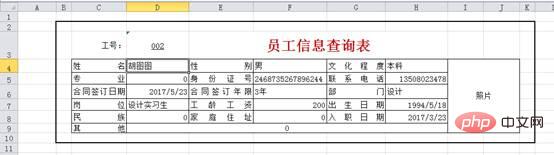
Klik "Fail" - "Pilihan" - "Lanjutan" dan nyahtanda "Tunjukkan sifar dalam sel dengan nilai sifar".
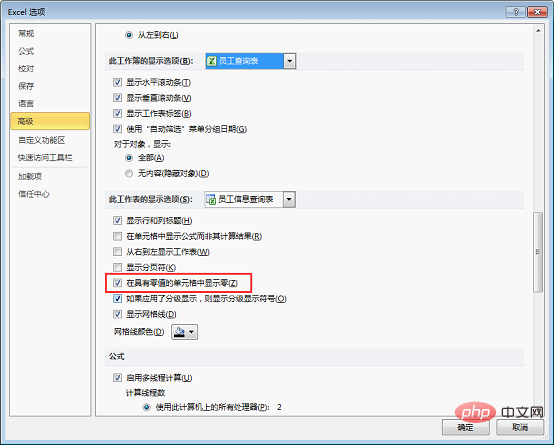
Selepas mengklik "OK", anda boleh melihat bahawa jika sel yang ditemui kosong, sel kosong akan dikembalikan.

06
Apabila memasukkan nombor kerja yang tidak wujud, semua sel akan memaparkan maklumat ralat .

Kita boleh menambah fungsi IFERROR sebelum formula untuk toleransi kesalahan.
Pilih sel D4 dan tukar formula kepada:
=IFERROR(VLOOKUP($D,员工登记表!$A:$R,MATCH(C4,员工登记表!$A:$R,0),0),""). Selepas menekan Enter, isikan formula ke dalam sel lain dengan cara yang sama seperti sebelumnya. Pada ketika ini, anda dapat melihat bahawa memandangkan tiada pekerja dengan nombor kerja 013, jadual kosong.

07
Sekarang mari buat tetapan dinamik untuk foto.
Pilih sel "Foto" dan klik "Formula" - "Tentukan Nama".

Masukkan formula dalam kotak dialog pop timbul:
=INDEX(员工登记表!$D:$D,MATCH(员工信息查询表!$D,员工登记表!$A:$A,0)), namakannya "Foto", dan klik OK.

Analisis formula:
1.
MATCH(员工信息查询表!$D,员工登记表!$A:$A,0), gunakan fungsi MATCH untuk mencari maklumat pekerja dalam lajur A pekerja jadual pendaftaran Sel pertanyaan D3 dalam jadual (iaitu, nombor kerja yang kami masukkan) dan kembalikan nombor baris.2.
INDEX(员工登记表!$D:$D,MATCH(员工信息查询表!$D,员工登记表!$A:$A,0)), gunakan fungsi INDEX untuk mengembalikan nilai baris dengan nombor pekerja dalam lajur D (baris dengan nombor pekerja diperolehi oleh fungsi MATCH) .
Cari "Kamera" dalam reben tersuai excel dan tambahkannya pada "Bar Alat Akses Pantas Tersuai".

Pada masa ini, butang kamera muncul di bahagian atas sebelah kiri halaman excel.
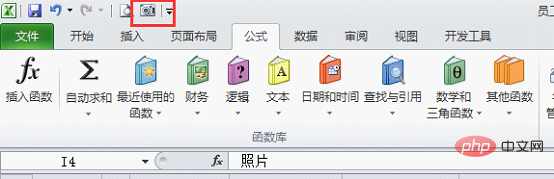
Klik "Kamera" dan seret tetikus dalam sel "Foto" untuk melukis bingkai segi empat tepat.
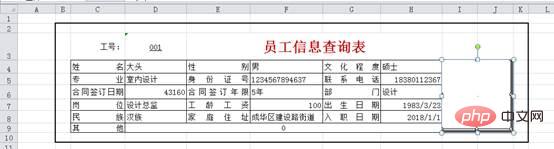
Klik pada formula dalam bar edit dan tukar formula kepada:
=Foto Selepas menekan Enter, anda boleh melihat bahawa foto sepadan dengan nombor kerja dipaparkan.
Kini, anda boleh cuba menukar nombor kerja anda, dan maklumat serta foto dalam borang akan berubah dengan sewajarnya!
Cadangan pembelajaran berkaitan: tutorial cemerlang
Atas ialah kandungan terperinci Perkongsian kemahiran Excel Praktikal: Buat borang pertanyaan dinamik untuk maklumat pekerja!. Untuk maklumat lanjut, sila ikut artikel berkaitan lain di laman web China PHP!
Artikel berkaitan
Lihat lagi- Semak data dengan mudah di bawah sebarang syarat dalam Excel
- Cara mudah menanyakan gambar mengikut nama dalam Excel
- Ringkaskan dan susun beberapa penggunaan formula bercorak dalam Excel
- Perkongsian kemahiran Excel praktikal: Tiga helah untuk mengisi barisan warna, yang menarik dan penuh gaya!
- Statistik berbilang syarat dalam Excel (perkongsian ringkasan)
- Cara cepat mengekstrak berbilang baris dan lajur butiran kakitangan dalam Excel
- Berkongsi kemahiran Excel praktikal: Ternyata pengiraan gaji lebih masa adalah sangat mudah!


